그만큼 건반 Windows 10의 기능은 사용자에게 많은 지원을 제공합니다. Windows 10에는 100 개 이상의 언어로 언어 지원이 포함되어 있습니다. 이러한 언어의 대부분은 지역 언어로 더 세분화됩니다. 이러한 언어는 '선택적 다운로드'형식으로되어있어 필요할 때 다운로드 할 수 있으므로 언어 팩이라고합니다.
이 기능에 포함 된 몇 가지 중요한 언어는 다음과 같습니다.
- 중국어 (간체), 중국어 (번체), 프랑스어, 독일어, 이탈리아어, 힌디어, 러시아어 등
이 문서의 다음 단계에서는 Windows 10에서 키보드 언어를 변경하거나 추가하는 방법을 보여줍니다.
1 단계:
"시작"메뉴 아이콘 옆에있는 Windows "검색"표시 줄을 클릭합니다. 검색 창에 "설정"을 입력하고 제공된 첫 번째 옵션을 클릭하거나 Enter 키를 누릅니다. 그러면 Windows "설정"앱이 열립니다.
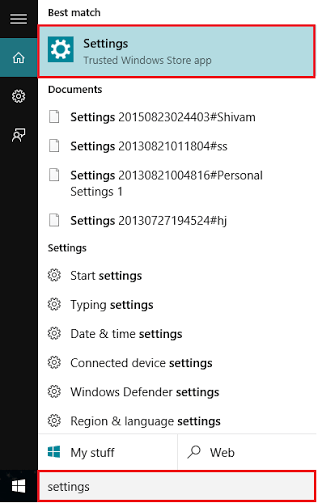
또는 "Windows 키 + I"를 눌러 설정 앱을 열 수 있습니다.
2 단계:
"시간 및 언어"섹션을 클릭합니다. 여기에는 "날짜 및 시간", "지역 및 언어"및 "음성"과 같은 옵션이 포함됩니다.
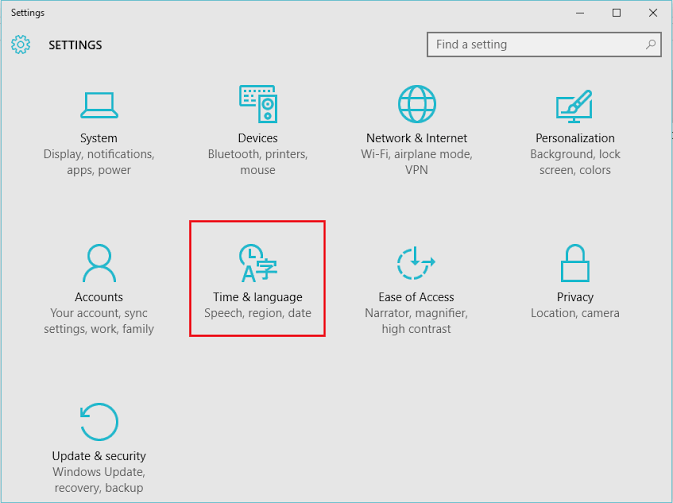
3 단계 :
"시간 및 언어"설정 창에서 왼쪽 하위 메뉴에있는 "지역 및 언어"를 클릭합니다. 언어를 추가하거나 현재 언어를 변경하려면 "언어 추가"를 클릭하십시오.
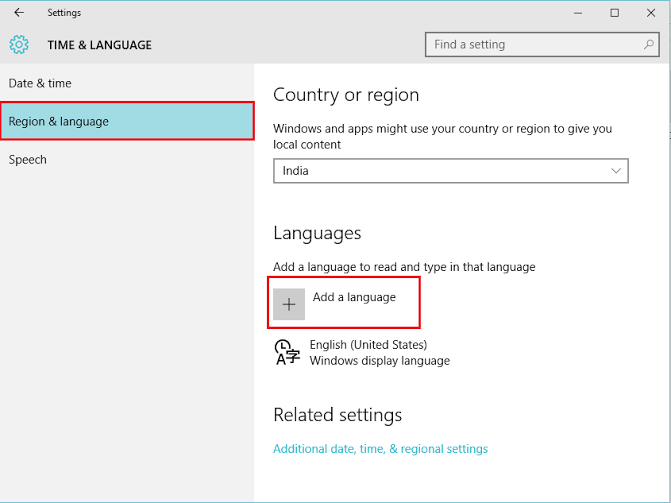
4 단계 :
'프랑스어'와 같은 언어를 선택하십시오.
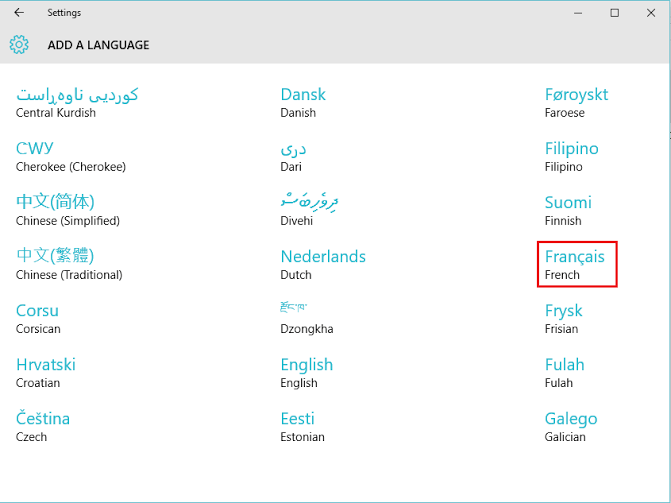
5 단계 :
이제 '프랑스어'라는 언어는 프랑스어가 사용되는 지역 언어로 더 세분화됩니다. 예를 들어 '프랑스어'(프랑스)와 같이 선택에 따라 적절한 언어를 선택할 수 있습니다.
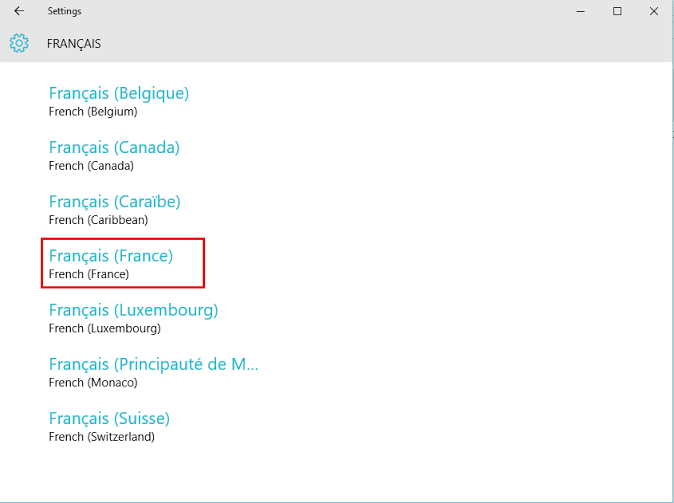
6 단계 :
이제 위의 언어가 "Languages"섹션에 추가되었습니다. 선택적인 다운로드이므로 클릭하여 언어 팩을 다운로드 할 수 있습니다.
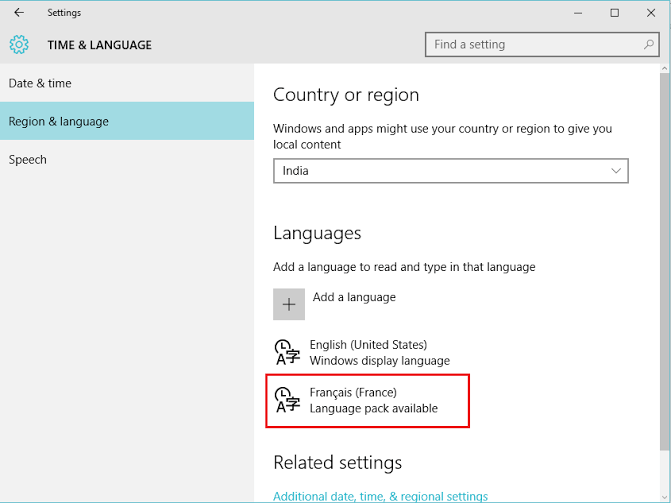
7 단계 :
읽기 및 쓰기를위한 기본 언어로 설정하려면 위의 언어를 클릭하고 "기본값으로 설정"을 클릭하십시오. 현재 언어가 변경됩니다.
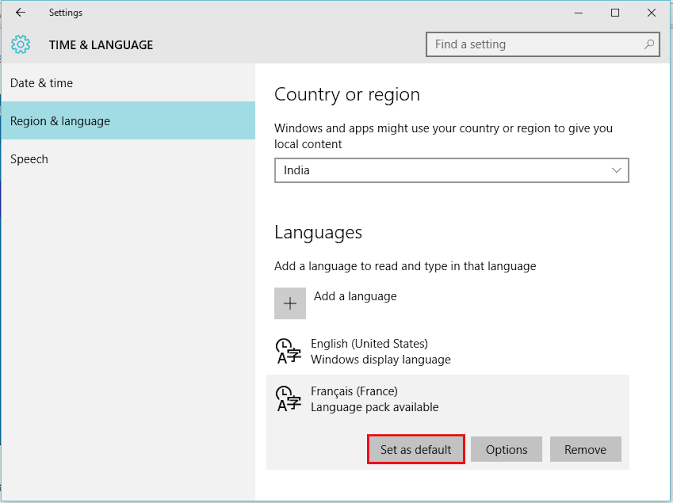
노트 : 이전 언어로 또는 그 반대로 되돌리려면 바로 가기 "Shift + Alt"키를 사용하십시오.


